
Googleスライドプレゼンテーションに最終的な調整をしているときは、見つけることができます テキストボックス または彼らが属していないように感じる2つ。幸いなことに、それらを取り除くための非常に簡単な方法があります。
グーグルスライドのテキストボックスを削除します
まず、先に進み、Googleスライドプレゼンテーションを開き、削除するテキストボックスを含むスライドに移動します。マウスでクリックしてテキストボックスを選択します。複数のテキストボックスを一度に選択したい場合は、テキストボックスをクリックしている間にCtrlキー(Mac上でコマンド)を押しなさい。テキストボックスの外側が選択されたら青色に変わります。
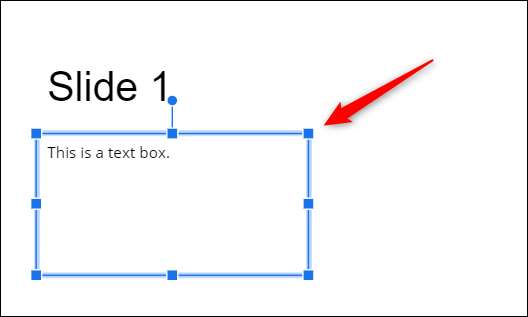
選択したら、Backspaceキーを押すだけで(またはMac上で削除)してテキストボックスを削除します。または、選択したテキストボックスを右クリックし、コンテキストメニューの[削除]をクリックします。
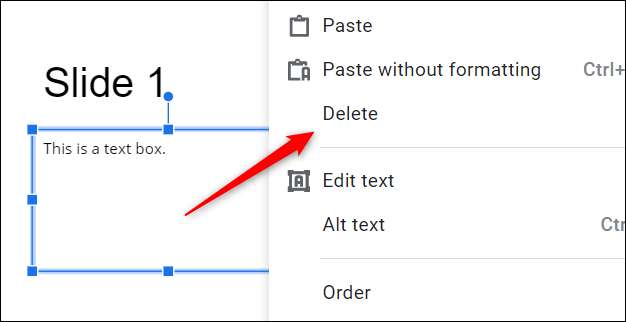
メニューバーから[編集]をクリックしてから、ドロップダウンメニューから[削除]を選択することもできます。
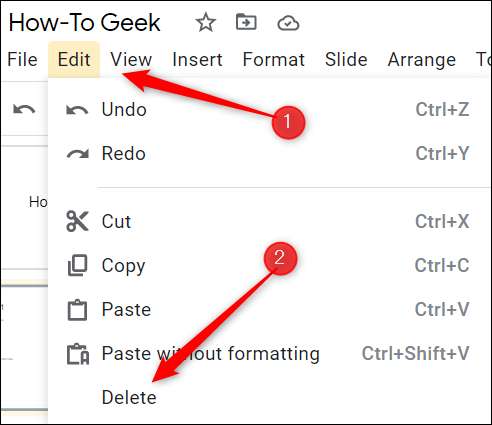
どのメソッドを選択しても、テキストボックスは削除されます。必要に応じてこれを数回繰り返します。
関連している: Googleスライド内のオブジェクトに代替テキストを追加する方法
テキストボックスの削除をすばやく元に戻す
プレゼンテーションから削除する必要があるいくつかのテキストボックスがある場合は、誤って間違ったものを削除することができます。良いニュースは、テキストボックスにあるすべてをやり直す必要はありません - あなたはその削除を元に戻すことができます。
テキストボックスの削除を元に戻すには、Ctrl + Z(Mac上でコマンド+ z)を押すだけです。メニューバーから[編集]をクリックしてから、ドロップダウンメニューの上部にある[元に戻す]を選択することもできます。
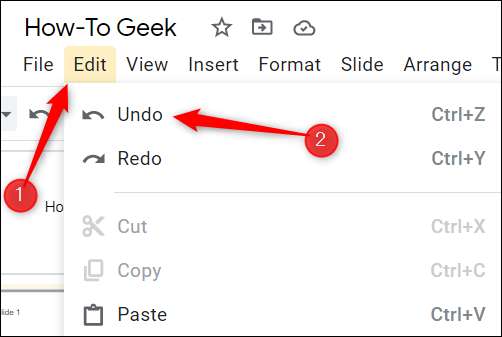
これは前のコマンドを元に戻します。そのため、20ステップ前にテキストボックスを削除した場合は、このショートカットを20回使用する必要があります。必要なテキストボックスを誤って削除した場合は、他のタスクと続行する前に、それを取り戻すことが重要です。
それでは、テキストボックスを削除(そして取り戻す)があることがすべてあります。 Googleスライドを使用し続けると、この機能を使用して、この機能を使用していることがよくあります。あなたのプレゼンテーションを停止することは成功するための鍵であるので、不要な不必要な気晴らしを取り除くのは悪い気がしないでください。
関連している: Googleスライドの初心者ガイド







